
- •Лабораторная работа №2: Табличный процессор Excel.
- •Тема 2. Форматирование листа рабочей книги
- •Тема 3. Применение существующего формата к данным
- •Тема 4. Установка набора допустимых значений для данного диапазона ячеек
- •Тема 5. Настройки и параметры Excel
- •Тема 6. Абсолютные ссылки
- •Тема 7. Присвоение названий группе данных
- •Тема 8. Создание формул для вычисления значений
- •Тема 9: Использование математических функций
- •Тема 10: Использование логических функций
- •Тема 11: Использование статистических функций
- •Тема 12: Использование функций даты
- •Тема 13: Ссылки на ячейки другого листа
- •Тема 14. Изучение графических возможностей Excel
- •Тема 15. Поиск и исправление ошибок в вычислениях
- •Тема 16. Технология динамического обмена данными (dde) между Excel и другими приложениями Windows
- •Тема 17. Обработка списков в Excel
- •Тема 18. Использование шаблонов в Excel
- •Тема 19. Использование макрокоманд в Excel
Тема 13: Ссылки на ячейки другого листа
Задание. Создать таблицу учета продаж мороженого, в которой выполняется подсчет результатов продаж мороженого по кварталам и итоги продаж за год.
Загрузите программу Excel и на первом листе введите форму таблицы, заполните ее наименованиями мороженого и формулами расчетов суммы выручки от продаж каждого сорта мороженого и всех сортов вместе. В результате получится такая таблица:
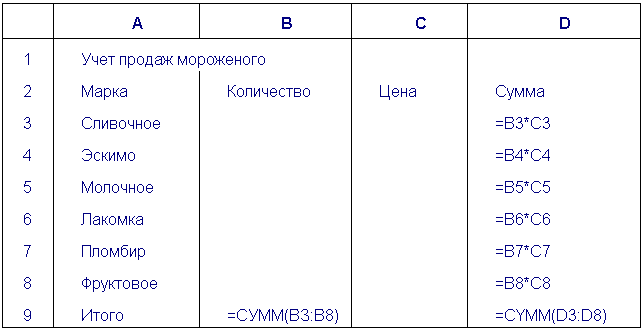
Отформатируйте ячейки таблицы в столбцах Цена и Сумма, в которых будут отображаться финансовые значения, используя команду Ячейки в меню Формат и выбрав Финансовый формат представления данных.
Создайте аналогичные заготовки таблицы на листах, отображающих расчеты продаж в I, II, III и IV кварталах и итоги продаж за год. Выделите диапазон A1:D9 и скопируйте таблицу на другие листы, для чего, выделив указанный диапазон таблицы, выберите в меню Правка команду Копировать. Затем, указав другой лист, установите курсор в начало листа, выделив ячейку А1, и вставьте таблицу из буфера обмена командой Вставить из меню Правка. Если в книге будет недостаточно листов, то командой Лист в меню Вставка вставьте недостающий лист.
Переименуйте листы, задав им названия: 1-й квартал, 2-йквартал, 3-й квартал, 4-й квартал, Год.
Удалите на листе Год столбец С (Цена) для чего, выделив этот столбец, выберите в меню Правка команду Удалить.
Заполните таблицы продаж мороженого по кварталам на листах: 1-й квартал, 2-й квартал, 3-й квартал, 4-й квартал.
В столбец В (Количество) на листе Год введите формулу, суммирующую количество проданного мороженого по сортам =СУММ(«1 квартал:4 квартал»!ВЗ), где: «1 квартал:4 квартал»! -ссылка на диапазон листов; ВЗ - ссылка на ячейку на всех указанных листах.
Примечание. Эту формулу можно вставить и другим способом. На листе Год укажите ячейку ВЗ, в которую вводится функция, введите знак равенства (=), затем введите имя функции СУММ и открывающую круглую скобку. После этого укажите ярлычок листа 1 квартал и выделите ячейку ВЗ. Затем, удерживая нажатой клавишу Shift, укажите последний лист, на который необходимо сослаться, 4 квартал и ячейку ВЗ, после чего введите закрывающую скобку. Скопируйте формулу =СУММ(«1 квартал:4 квартал»!ВЗ) из ячейки ВЗ на листе Год в диапазон В4:В9.
В столбец С (Сумма) на листе Год введите формулу расчета суммы выручки от продаж мороженого по сортам и всего за год =СУММ(«1 квартал:4 квартал»!ВЗ). Скопируйте формулу =СУММ(«1 квартал:4 квартал»ЮЗ) из ячейки СЗ на листе Год в диапазон С4:С9.
Поочередно открывая листы: 1-й квартал, 2-й квартал, 3-йквартал, 4-й квартал, введите данные о продажах мороженого разных сортов (количество и цену). Пронаблюдайте, как на листе Год суммируются итоги продаж по кварталам.
Постройте круговую диаграмму, отражающую долю выручки от продажи каждого сорта мороженого за год в процентах от общей суммы. Выделив диапазон данных АЗ:С8, выберите в меню Вставка команду Диаграмма. Следуя указаниям Мастера диаграмм, выберите Объемный вариант разрезанной круговой диаграммы и щелкните кнопку «Далее». Затем уточните диапазон отображаемых данных Год!$А$3:$С$8, укажите на отображение рядов данных в столбцах, на вкладке Ряд удалите Ряд1, оставив для отображения данные только Ряд2 из столбца с суммой выручки от продаж в столбце С на листе Год. Щелкнув кнопку «Далее», задайте заголовки диаграммы и включите подписи долей на диаграмме. На последнем шаге диалога с Мастером диаграмм включите размещение диаграммы на имеющемся листе Год и щелкните кнопку «Готово». Просмотрите полученную диаграмму и уточните ее позицию на листе.
Вставьте на лист Год рисунок из Microsoft Clip Gallery. Для этого сделайте текущим лист Год и вставьте в начало таблицы три пустых строки. Указав ячейку В1, выберите команду Рисунок в меню Вставка, затем выберите опцию Картинка и в списке рисунков Microsoft Clip Gallery выберите нужный, а затем щелкните кнопку «Вставить».
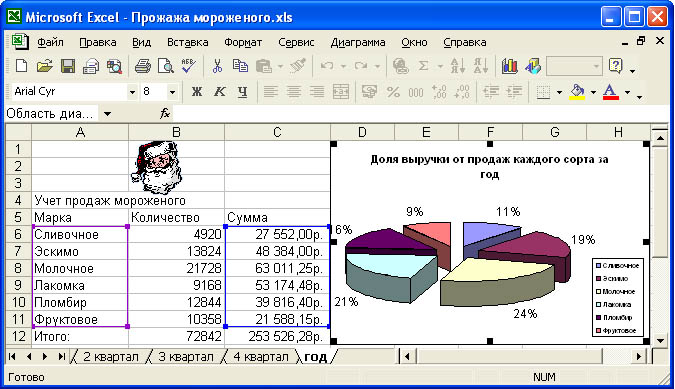
Рис. Таблица расчета продаж мороженого за год с диаграммой
Таблица с диаграммой и рисунком будет выглядеть следующим образом (рис. 3):
Закройте окно Excel, сохранив файл под именем Продажа мороженого.
